在当今数字时代,显卡作为计算机硬件的核心组件之一,对处理图形计算和游戏体验至关重要。随着技术的飞速发展,显卡更新换代已成为广大计算机爱好者和游戏玩家的...
2025-07-31 2 显卡
在当今高速发展的数字时代,电脑硬件的升级换代是提高系统性能的重要手段之一。显卡作为电脑中负责图形处理的重要部件,其性能直接关系到游戏体验、图形设计和视频编辑等多方面的使用效果。对于拥有中型机箱的用户来说,更换显卡是一个比较常见的升级需求。本文将详细阐述中型机箱更换显卡的具体步骤,并提供一些实用技巧,帮助您顺利完成显卡升级。
更换显卡对于那些希望提升电脑图形处理能力的用户来说,是一项不可忽视的升级任务。本文将为您提供一套详细、系统的指导,让即使是电脑硬件新手也能轻松完成中型机箱内显卡的更换工作。

1.1确认需求与兼容性
在更换显卡之前,首先需要明确您的升级需求,比如是为了提升游戏体验、进行专业图形设计还是视频编辑等。接着,确认新显卡与您的主板和电源的兼容性。需要注意的是,显卡的尺寸是否适合中型机箱,以及电源能否提供足够的电力支持。
1.2选购显卡
在选购显卡时,除了关注性能指标,还应考虑品牌和售后服务。建议根据预算和实际需求,选择性价比高的显卡。购买时,可参考电商平台上的用户评价和专业媒体的评测报告。

2.1关闭电脑并断开电源
在更换显卡前,务必关闭电脑并拔掉电源线,以确保安全。同时,建议您佩戴防静电手环,防止静电损坏电脑内部敏感的电子部件。
2.2打开机箱
用螺丝刀打开中型机箱的侧板,确保在操作过程中,机箱平稳放置,避免内部组件滑落。
2.3卸下旧显卡
找到安装在主板上的旧显卡。通常,显卡插槽附近会有固定螺丝,拧下螺丝后,可轻轻向外拔出旧显卡。注意角度要合适,避免损坏显卡和主板插槽。
2.4安装新显卡
将新显卡对准主板上的PCIe插槽,轻压显卡直至插槽两端的卡扣锁定。确保新显卡牢固地安装在插槽中。
2.5连接电源线
如果新显卡需要额外电源连接,请确保正确连接电源线。注意线路整齐,避免卡住散热风扇或影响机箱内部空气流通。
2.6安装机箱侧板
确认所有连接正确无误后,将机箱侧板装回,并用螺丝固定。
2.7开机测试
重新接通电源,开机并进入BIOS查看显卡是否被正确识别。如果没有问题,进入操作系统后,安装显卡驱动,完成整个升级过程。

3.1显卡不识别
如果显卡没有被识别,首先检查显卡与主板连接是否牢固,以及显卡上的跳线是否设置正确。
3.2系统不稳定
新显卡安装后,如果系统出现不稳定现象,可能是电源功率不足,建议更换更高功率的电源或者升级电源到质量更好的品牌。
3.3显卡驱动安装失败
尝试使用显卡制造商提供的自动驱动安装工具,或访问官网下载最新的驱动程序进行安装。
4.1清理灰尘
在更换显卡的同时,清理机箱内部的灰尘可以延长硬件的使用寿命,并保持良好的散热效果。
4.2散热问题
安装新显卡后,留意其散热效果,必要时可以考虑更换或添加散热风扇,保证电脑稳定运行。
更换显卡虽然是一个技术性较强的操作,但只要按照正确步骤操作,即便是电脑硬件新手也能顺利完成。通过本文的详细指导,您应该对中型机箱内更换显卡的流程有了清晰的认识。现在,就动手升级您的显卡,享受更加流畅的图形处理体验吧!
随着科技的不断进步,硬件升级将是一个持续的过程。希望本文不仅为您解决了显卡更换的问题,也为您在将来面对其他硬件升级时提供了信心和方法。
标签: 显卡
版权声明:本文内容由互联网用户自发贡献,该文观点仅代表作者本人。本站仅提供信息存储空间服务,不拥有所有权,不承担相关法律责任。如发现本站有涉嫌抄袭侵权/违法违规的内容, 请发送邮件至 3561739510@qq.com 举报,一经查实,本站将立刻删除。
相关文章

在当今数字时代,显卡作为计算机硬件的核心组件之一,对处理图形计算和游戏体验至关重要。随着技术的飞速发展,显卡更新换代已成为广大计算机爱好者和游戏玩家的...
2025-07-31 2 显卡

随着技术的不断进步,40系显卡以其卓越的性能吸引了众多硬件爱好者。然而,在升级硬件或进行维修时,正确拔出显卡是每个DIY玩家必须掌握的技能。本文将为您...
2025-07-31 3 显卡
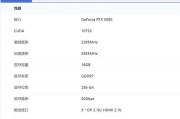
在当今这个数字化的时代,电脑硬件性能直接影响着我们使用计算机的体验。尤其是显卡,作为电脑中处理图像输出的关键部件,其性能和价格一直受到玩家和技术爱好者...
2025-07-29 3 显卡

随着虚拟世界与游戏产业的蓬勃发展,Unreal引擎作为其中的重要一环,对硬件设备的要求也日益提高。尤其是显卡配置,它是影响游戏和实时渲染性能的关键因素...
2025-07-27 5 显卡
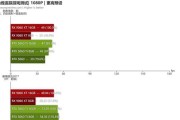
当我们提及计算机硬件和游戏体验,显卡作为重要的组成部分,总能引起许多用户的关注。尤其是AMD显卡,一直以来都以高性能和高性价比赢得市场的广泛认可。但不...
2025-07-26 6 显卡

技嘉显卡以其高性能和稳定性赢得了众多用户的信赖。随着技术的发展,正确安装和设置显卡变得越来越重要。本文将详细介绍技嘉显卡的开启流程,以及开启后如何进行...
2025-07-19 12 显卡